سلام حالتون خوبه
مشخصات سیستم من این هست:
Processor Intel(R) Core(TM) i5-6400 CPU @ 2.70GHz 2.71 GHz
Installed RAM ۸.۰۰ GB
System type ۶۴-bit operating system, x64-based processor
هارد ssd 120
یه مدتی میشه که مجموعه برنامه های افیس من سرعتش کم شده مخصوصا تایپ در word
چند بار کامل پاک کردم و از سایت های مختلف دانلود و نصب کردم اما مشکلم حل نشد ممنون میشم راهنمایی بفرمایید.
با سلام و عرض ادب خدمت شما دوست عزیز,
علت کند شدن تایپ در ورد
اخیراً هنگام استفاده از مایکروسافت ورد در دستگاه ویندوز خود به یک مشکل بسیار آزار دهنده ( تأخیر هنگام تایپ کردن ) رسیدم. اولا ، این دستگاه نسبتاً سریع است و بنابراین ، وقتی دیدم بین تایپ حروف روی صفحه کلید و کاراکترهای روی صفحه نمایش تأخیر وجود دارد ، می دانستم که مسئله سخت افزاری نیست. بعضی اوقات تاخیر وجود نداشت ، اما به طور تصادفی تاخیر به یک ثانیه یا حتی چند ثانیه می رسد!
من کاملا مطمئن بودم که به قدرت پردازش دستگاه مربوط نمی شود زیرا این یک لپ تاپ Core i5 است! بعد از انجام تحقیقات زیادی ، بالاخره موفق شدم بفهمم مسئله چیست و اکنون دیگر بین تایپ کردن و کاراکترهای روی صفحه نمایش هیچ تاخیری ندارم. با این وجود ، بسته به سیستم خود ، ممکن است شما قادر به حل مشکل باشید.

در این مقاله سعی می کنم به دلایل مختلفی که چرا ممکن است با این مشکل مواجه شوید و چگونگی حل آن در صورت امکان صحبت کنیم.
سخت افزار – کارت گرافیک
حتی اگر شما یک پردازنده سریع داشته باشید ، تأخیر بین صفحه کلید و صفحه نمایش شما می تواند با داشتن کارت گرافیک یکپارچه ایجاد شود. کارتهای گرافیکی یکپارچه بسیار ارزان تر از کارت گرافیک اختصاصی هستند و می توانند تنگنایی در کل انتقال تایپ شما به کلمات روی صفحه باشند.
این امر به ویژه اگر واقعاً سریع تایپ کنید خود را نشان می دهد، یعنی ۴۰+ کلمه در دقیقه تایپ کنید. اگر قبلاً این مشکل را نداشتید و اکنون به طور ناگهانی دچار آن هستید ، احتمالاً این کارت گرافیک نیست ، بنابراین به خواندن ادامه دهید.
با این حال ، هنوز هم ایده خوبی است که در صورت رفع ایرادی که مشکل شما را حل می کند ، آخرین درایور کارت گرافیک خود را بارگیری کنید. اکثر به روزرسانی های درایور اشکالات را برطرف می کنند یا کارایی بیشتری دارند.
سخت افزار – حافظه خراب یا کم علت تأخیر هنگام تایپ
اگرچه این مورد نادر است ، اگر شما یک ماژول حافظه معیوب یا یک ماژول حافظه را که به طور صحیح کار نمی کند ، داشته باشید ، یکی از مظاهر آن می تواند تأخیر در تایپ کردن باشد. اگر می دانید که چگونه حافظه خود را بررسی کنید ، ایده خوبی است که تراشه ها را بیرون بیاورید و آنها را یک به یک مجدداً قرار دهید و ببینید آیا این مسئله باعث ایجاد تفاوت می شود.

همچنین می توانید با استفاده از یک برنامه رایگان به نام Memtest86 ، یک تشخیص حافظه را بر روی رایانه خود اجرا کنید. می توانید آن را در اینجا بارگیری کنید:
http://www.memtest.org/
نرم افزار – کمبود منابع
مقصر اصلی دیگر صرفاً کمبود منابع سیستم است. مهم نیست که پردازنده شما چقدر حافظه یا چه سرعتی دارد ، اگر تمام حافظه رم استفاده شود و CPU با ۱۰۰٪ کارآیی کار کند ، در این صورت نه تنها در هنگام تایپ کردن بلکه در هنگام انجام فعالیتهای عادی رایانه نیز دارای تاخیر خواهید بود.
در دستگاه Windows ، پیش بروید و با فشار دادن CTRL + SHIFT + ESC ، مدیر وظیفه را باز کنید.

پیش بروید و بر روی زبانه Performance کلیک کنید و چند نمودار برای استفاده از CPU و Memory را مشاهده خواهید کرد . اطمینان حاصل کنید که میله ها کاملاً سبز نیستند و این به معنی استفاده کامل نیست.
اگر می بینید که استفاده از CPU بیش از ۵۰٪ به طور مداوم است ، پس باید تعیین کنید کدام برنامه (ها) باعث ایجاد سنبله شده و یا آنها را حذف کرده یا آنها را غیرفعال می کنید.
این همچنین می تواند در سیستمهایی ایجاد شود که بدافزارهای زیادی نصب شده یا ویروس دارند. اگر به هر نوع آلودگی رایانه شک دارید ، ابتدا سعی کنید سیستم خود را تمیز کنید .
در آخر ، حتماً برنامه های فشرده CPU مانند نرم افزار ضد ویروس را غیرفعال کنید. بسیاری از مواقع نرم افزارهای ضد ویروس می توانند دیوانه شوند و شروع به اسکن همه چیز در زیر آفتاب کنند و واقعاً می توانند باعث کاهش سرعت سیستم شوند. اگر آنتی ویروس در حال اجرا است ، سعی کنید آن را غیرفعال کنید و ببینید که آیا تأخیر در تایپ از بین می رود یا خیر.
نرم افزار – Boot Clean
اگر مشخص کرده اید که این ارتباط با ویندوز است ، قدم بعدی اجرای یک چکمه تمیز است. یک بوت تمیز اساساً همه موارد راه اندازی و کلیه خدمات غیر مایکروسافت را غیرفعال می کند و سپس کامپیوتر را راه اندازی می کند. می توانید دستورالعمل های گام به گام نحوه انجام یک بوت تمیز را در اینجا بخوانید:
http://support.microsoft.com/kb/929135
اگر متوجه شدید که هیچ تأخیری در تایپ کردن بعد از یک بوت تمیز وجود ندارد ، می دانید که یک سرویس یا یک برنامه راه اندازی مشکل را ایجاد می کند. شما باید دستورالعمل های مربوط به چگونگی فعال کردن موارد را یک به یک دنبال کنید تا بفهمید که روند خاص یا خدمات خاص کندی سیستم را کند می کند.
کمی زمان بر است ، اما بهتر از نصب مجدد ویندوز است.

اگر از HP یا Dell رایانه ای دارید ، احتمالاً پر از تجهیزات نفخ است . در صورت داشتن وقت ، صبر و دانش کافی است که نصب ساده ویندوز را به سادگی انجام دهید. می توانید تمام موارد اضافی را نیز از طریق آن حذف کنید.
WiFi و LAN را فعال کنید
همچنین تأیید شده است که اگر WiFi و LAN را در رایانه ویندوز خود فعال کنید ، این مشکل ممکن است رخ دهد. پیش بروید و یک اتصال شبکه را غیرفعال کنید ، مجدداً راه اندازی مجدد کنید و ببینید آیا مشکل از بین رفته است.
سایر موارد موثر در تأخیر هنگام تایپ کردن
– اطمینان حاصل کنید که فضای خالی دیسک شما تمام نشده است. اگر فضای کمی در هارد دیسک دارید ، پیش بروید و از برنامه ای مانند CCleaner برای پاک کردن پرونده ها استفاده کنید تا برخی از برنامه ها را برای آزاد کردن فضا حذف کنید.
– همه درایورها را در رایانه خود به روز کنید. عده ای گفته اند که به روزرسانی کارت گرافیک خود و سایر درایورهای سخت افزاری این مشکل را برطرف کرده اند. اگر به نوعی از صفحه کلید ویژه استفاده می کنید ، اطمینان حاصل کنید که آخرین درایور را برای آن بارگیری کنید.
– اگر از یک کیبورد بی سیم استفاده می کنید ، صفحه کلید را که مستقیماً به رایانه متصل شده است امتحان کنید و ببینید که آیا مشکل از بین رفته است. این می تواند یک مشکل در صفحه کلید بی سیم باشد.
– اگر از لپ تاپ استفاده می کنید و هنگام تایپ کردن تأخیر دارید ، باتری را بیرون بیاورید و ببینید که تأخیر در تایپ از بین می رود یا خیر. عجیب و غریب ، بعضی ها گفتند که باتری، این مسئله را برطرف کرد.
اگر ویندوز ۱۰ دارید میتونید با تغییر ورژن آفیستون این مشکل رو حل کنید. یعنی اگر آفیس ۱۶ دارید به ۱۳ تغییر بدید
همچنین شما میتوانید از قابلیت جدید وب سایت استفاده کنید , به صورتی که اگر قصد دارید سوال شما در سریع ترین زمان ممکن پاسخ داده شود میتوانید بسته زیر را تهیه کنید.
بسته پاسخگویی سریع
با تشکر,
تیم پشتیبانی.
ممکنه با نرم افزار any desk برام انجام بدین هزینشو جدا پرداخت میکنم.خیلی گشتم نت نتوستم
در درجه اول قربان تیم تلاش میکنه که خود شما این کار رو انجام بدین و در مرحله بعد در صورتی که نشد به صورت جدا گانه این کار انجام میشود
ایا روش های بالا را انجام دادید ؟
تا یه جاهایی میرم گیر میکنم خیلی حرفه ای نیستم اگر بشه شما چند دقیقه متصل بشید مشکلم رو حل کنید ممنون
@Maz7172
ایدی تلگرامم جهت هماهنگی تشکر
چه وقت میتوانید ارتباط برقرار کنید؟
ایا از کیبرد بی سیم قربان استفاده میکنید
لطفا قبل از ارتباط این موارد را به ما بیان دارید .
لطفا به چند سوال ما پاسخ دهید قربان
۱ . از کیبرد بی سیم استفاده میکنید یا کیبرد کابلی ؟
۲. از چه نسخه ای از افیس استفاده میکنید ؟
۳. حجم فضای خالی درایو C شما چقدر می باشد ؟
خیر بی سیم نیست کابلی هست
۲۰۱۶
از ۱۲۰ گیگ نصفش خالیه
همه ی ورژن ها رو هم امتحان کردم مشکلم حل نشد
اگر تمام راهکار های گفته شده را انجام داده و همچنان مشکل شما پابرجاست راهکار آخر تعویض ویندوز میباشد
احتمال دارد که فایل های اصلی ویندوز شما دچار مشکل شده باشد و همین امر باعث عدم هماهنگی آفیس شما با ویندوز شده باشد و این مشکل رخ داده باشد
حتما پیشنهاد میکنیم از ویندوز ۱۰ نسخه Pro استفاده فرمایید و حتما تمام درایور ها به روش آپدیت ویندوز نصب شده باشد
سپس ورژن اخر آفیس یا یکی مونده به آخر آفیس را از سایت زیر دانلود و نصب فرمایید و حتما دقت فرمایید که آفیس شما به درستی کرک شده باشد
در صورت که میخواهید ویندوز را دانلود کنید حتما از سایت سافت ۹۸ و در صورتی که میخواهید ویندوز را به صورت دیسک خریداری کنید شرکت گردو یا JB-Team مورد تایید است
Windows 10 AIO 21H2 Build 19044.1682 April 2022 ویندوز ۱۰
Microsoft Office 2021 Pro Plus v2204 Build 15128.20178 آفیس ۲۰۲۱
Microsoft Office 2019 Pro Plus v2204 Build 15128.20178 Retail آفیس ۲۰۱۹
اگر با وجود انجام تمام راهکار ها همچنان مشکل شما پابرجا باشد احتمال دارد که سیستم شما مشکل سخت افزاری داشته باشد (هارد ، رم) و باید از نزدیک توسط یک متخصص برسی و مشکل شناسایی و رفع گردد
آموزش نصب تمام درایور ها توسط آپدیت ویندوز
بعد از اینکه ویندوز شما به صورت کامل نصب شد و وارد محیط دسکتاپ شدید قبل از انجام هر کاری سیستم را به اینترنت متصل فرمایید
سپس به مسیر زیر بروید
Start Settings > Update & Security > Windows Update
سپس با صفحه ای مانند شکل زیر رو به رو میشوید
حال بر روی گزینه Check for Update کلیک کرده و منتظر بمانید
ویندوز به صورت اتوماتیک تمام سخت افزار شما را برسی میکنید و بهترین ورژن موجود برای آن را دانلود و سپس نصب میکند
مانند شکل زیر
دقت داشته باشید حتما به یک اینترنت با سرعت مناسب متصل باشید
این فرآیند با توجه به سرعت اینترنت شما ممکن است چندین ساعت طول بکشد پس صبور باشید
در برخی موارد سیستم شما نیاز به ریستارت دارد پس در صورتی که گزینه ریستارت برای شما نمایان شد سیستم را ریستارت کنید و مجدد وارد همین بخش شوید و دوباره بر روی Update بزنید تا ادامه کار انجام شود
این کار را تا زمانی انجام دهید که دیگر هیچ چیزی برای دانلود و یا نصب وجود نداشته باشد و شما پیغام
You’re Up To Date
را پس از زدن Check for update دریافت کنید
نکته: در صورتی که بخش Optional Update برای شما نمایش داده شد بر روی آن کلیک کرده و موارد داخل آن را هم تیک بزنید تا آپدیت شود
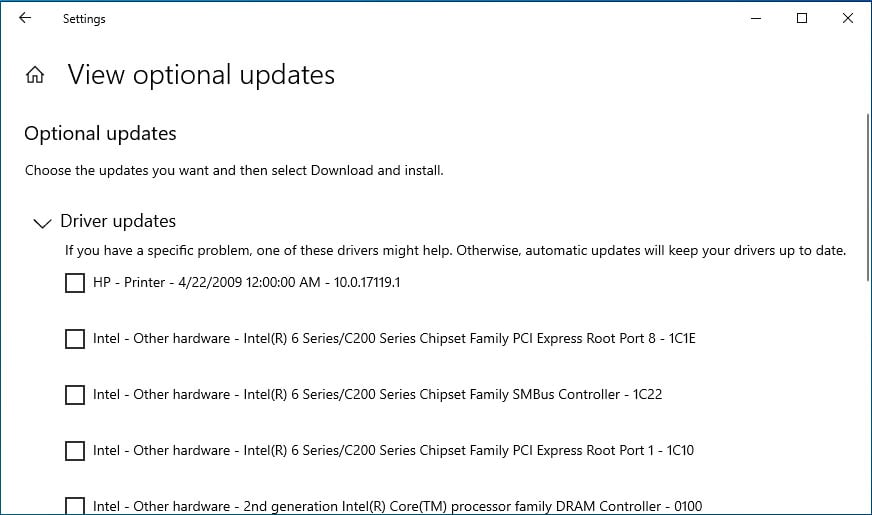
عکس بالا برای مثال است ممکن است برای شما متفاوت باشد تمام موارد را تیک کرده و بر روی Downlaod and install بزنید
اگر هرگونه سوالی داشتید با ما در ارتباط باشید







